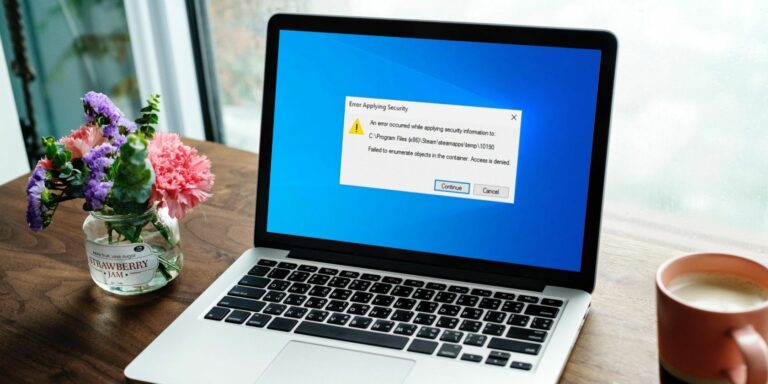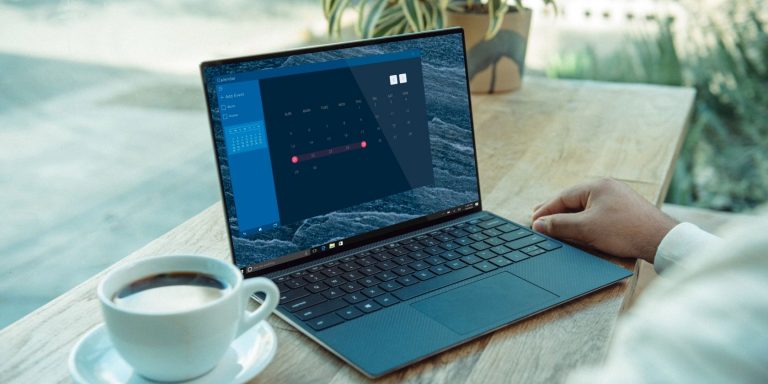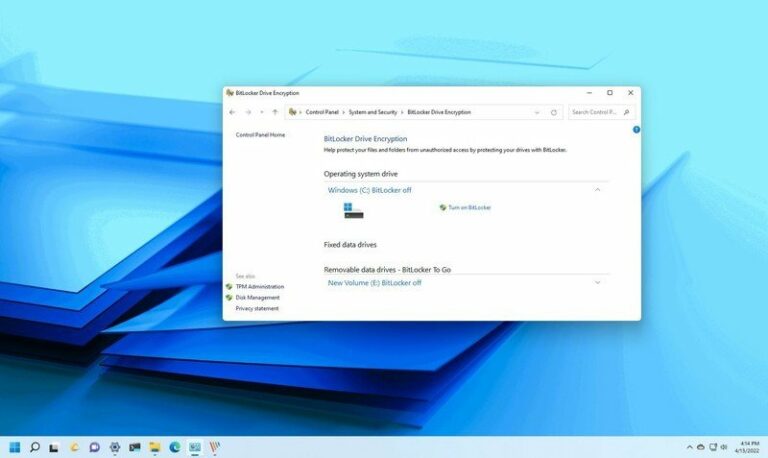6 способов получить максимальную отдачу от Windows Feedback Hub
Одной из распространенных проблем, с которыми сегодня сталкиваются многие пользователи технологий, является неадекватная поддержка клиентов или ее полное отсутствие. Технологические компании игнорировали наши насущные проблемы. Фактически, многие из нас были уволены с печально известным вопросом; Вы пытались перезагрузить устройство?
Как назло, в этом отношении Microsoft отличается от большинства других технологических компаний. Они постоянно решают проблемы пользователей и предоставляют решения через центр обратной связи Windows. Читайте дальше, чтобы узнать, как получить максимальную отдачу от этого приложения, от сообщения о системных проблемах до поиска решений на основе опыта других пользователей.
Что такое центр обратной связи Windows?
Центр отзывов Windows — это кроссплатформенное приложение, разработанное Microsoft для получения отчетов об ошибках, предложений и отзывов о функциях предварительного просмотра. Он поставляется с Windows 10 и 11, но вы можете найти его в Магазине Microsoft, если он отсутствует на вашем компьютере.
Центр обратной связи не только позволяет вам общаться с командой разработчиков Microsoft. Это также средство взаимодействия с другими пользователями Windows. С помощью приложения вы можете узнать об опыте других пользователей и поделиться с ними информацией.
Программы для Windows, мобильные приложения, игры - ВСЁ БЕСПЛАТНО, в нашем закрытом телеграмм канале - Подписывайтесь:)
Поэтому каждый пользователь должен научиться пользоваться Центром обратной связи Windows.
6 полезных функций Windows Feedback Hub
Центр отзывов о Windows содержит несколько функций, специально разработанных для того, чтобы сделать вашу работу с Windows максимально приятной. Чтобы начать работу с этим приложением, откройте меню «Пуск» и найдите Центр отзывов. Вы также можете использовать сочетание клавиш Win + F, чтобы открыть приложение.
После того как вы вошли в свою учетную запись Microsoft, приложение готово к использованию. Если у вас возникли проблемы с запуском приложения или оно аварийно завершает работу при попытке отправить отзыв, узнайте, как исправить Центр обратной связи Windows.
Теперь, когда вы знаете, как открыть Центр отзывов, давайте рассмотрим лучшие функции, которые он может предложить.
1. Сообщить о проблеме
Операционная система Windows — это программное приложение, и, как и любое другое программное обеспечение, оно имеет свою долю ошибок. Хотя таких ошибок немного, Microsoft предоставила пользователям возможность сообщать о любых проблемах, возникающих при использовании ОС.
Вы можете сообщить о любых проблемах, перейдя в раздел «Главная» — первое меню, которое вы видите при открытии приложения. Оттуда нажмите кнопку Сообщить о проблеме. Сначала вы заметите, что эта кнопка ведет вас в раздел общей обратной связи.
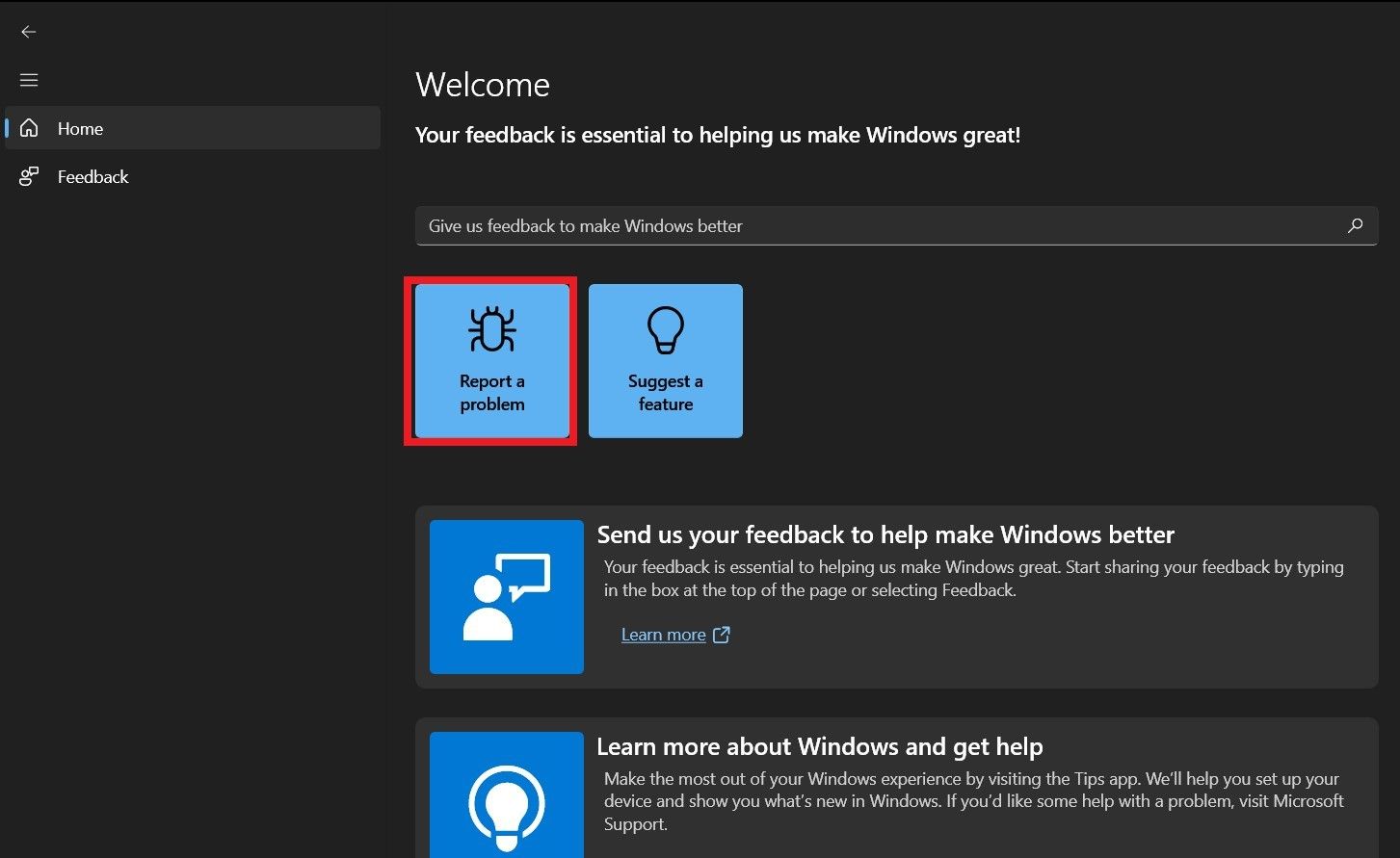
Разница между отзывом о проблеме и отзывом о предложении заключается в выбранной вами категории. В остальном интерфейс во многом идентичен. Раздел категории также позволяет вам точно указать проблему, с которой вы столкнулись, например, «Настройки»> «Настройки конфиденциальности» или «Приложения»> «Камера».
Кроме того, вы можете перейти в раздел «Отзывы» и нажать кнопку «Отправить новый отзыв» в верхней правой части меню. Эта процедура также приведет вас к разделу общих отзывов.
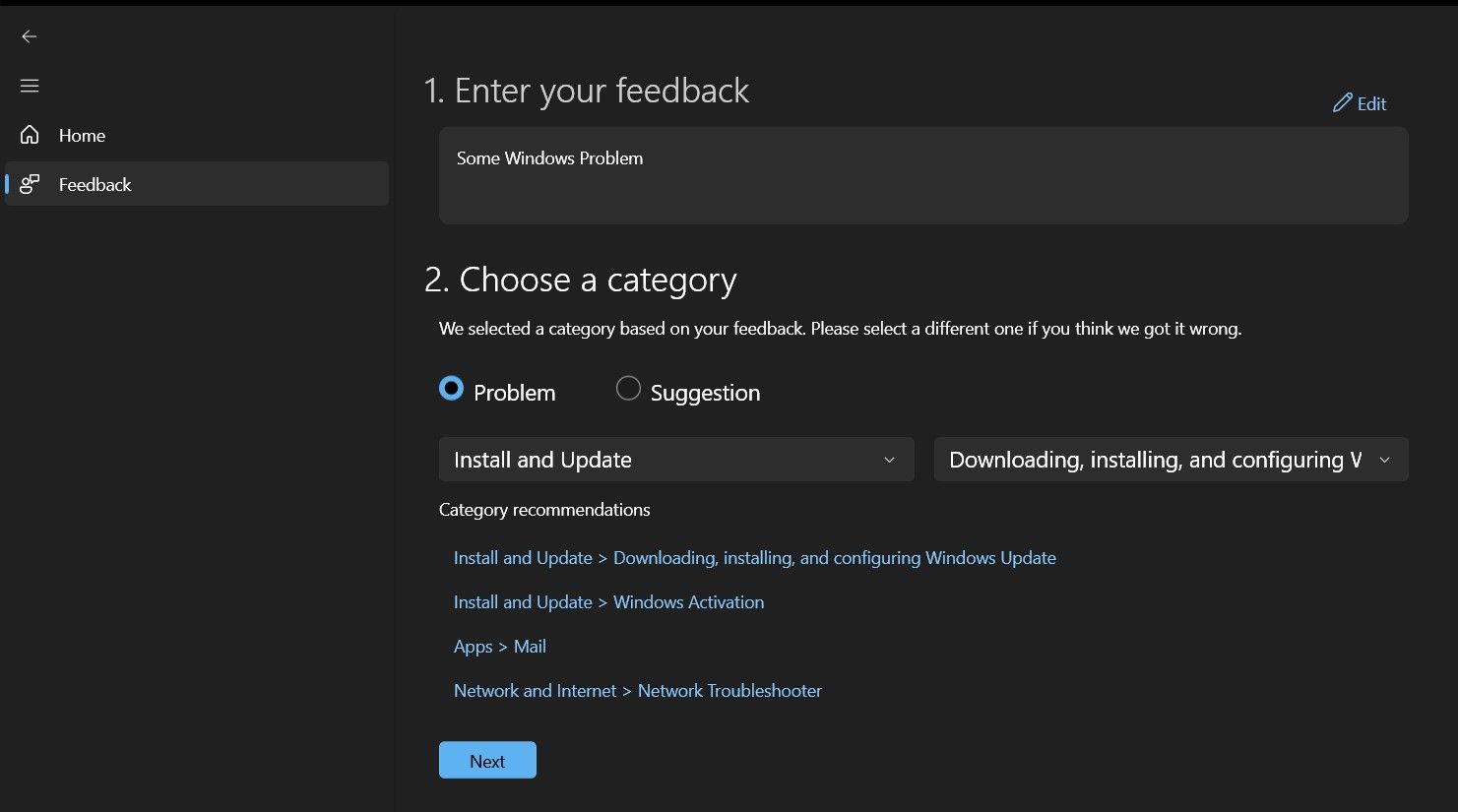
2. Предложите функцию
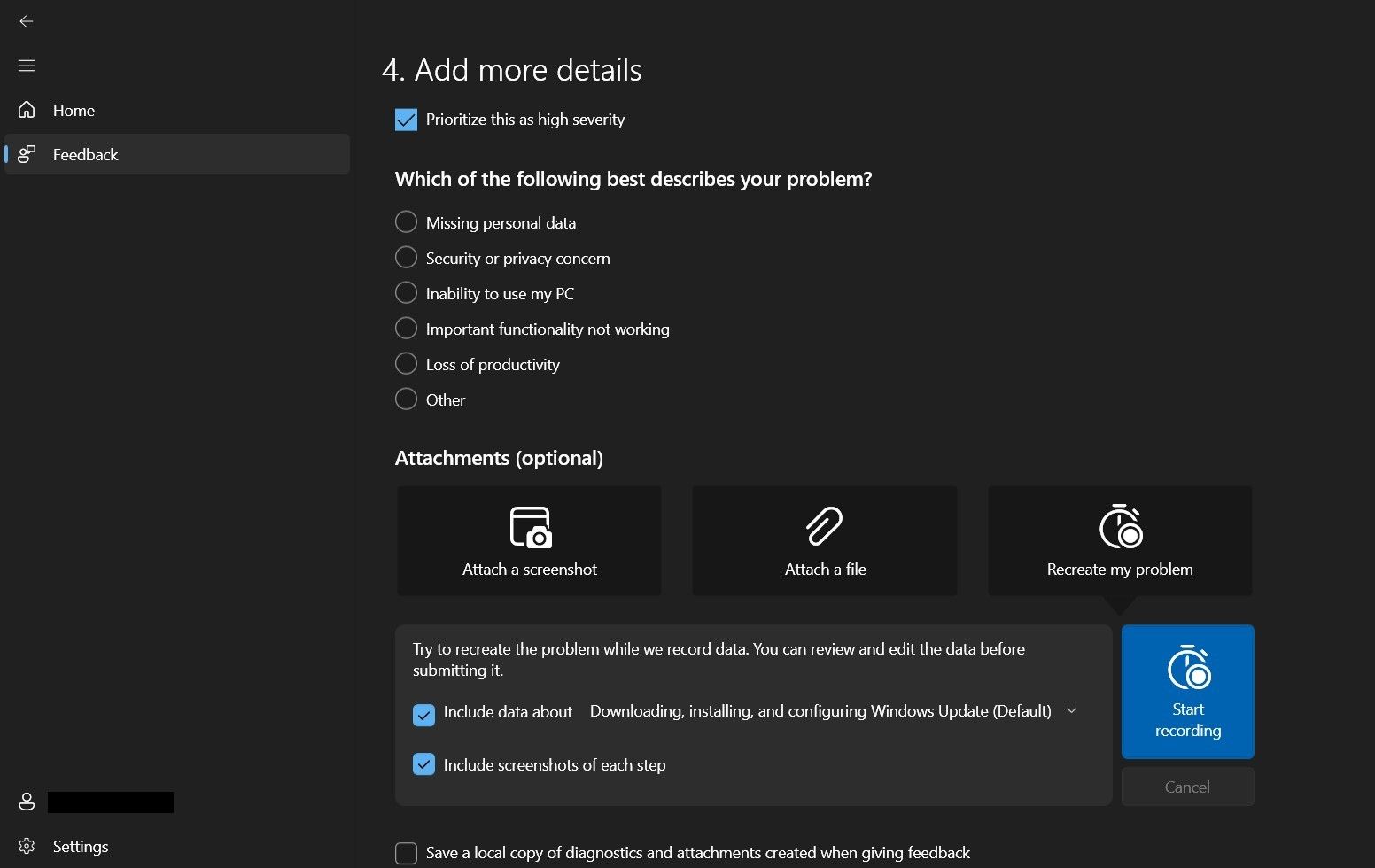
При использовании Windows вы быстро обнаружите, что это полнофункциональный пакет, который редко заставляет пользователей хотеть большего. Тем не менее, всегда есть возможности для улучшения, и вы можете поделиться своими идеями о том, как можно улучшить Windows.
Как упоминалось ранее, для предложения функции используется тот же интерфейс для сообщения о проблеме. Итак, давайте продолжим с того места, на котором остановились, и обсудим другие функции этого интерфейса.
После выбора категории предложений Центр отзывов создает список похожих отзывов от других пользователей. Вы можете выбрать тот, который лучше всего описывает ваше предложение, чтобы помочь команде разработчиков лучше понять проблему. Нажмите Далее, чтобы оставить свой отзыв.
Следующим шагом является предоставление дополнительной информации с помощью снимков экрана вашего компьютера, прикрепленных файлов или записи экрана. Вы можете сохранить копию этой информации на локальном устройстве. Наконец, отправьте свое предложение и дождитесь ответа.
3. Узнайте больше о Windows
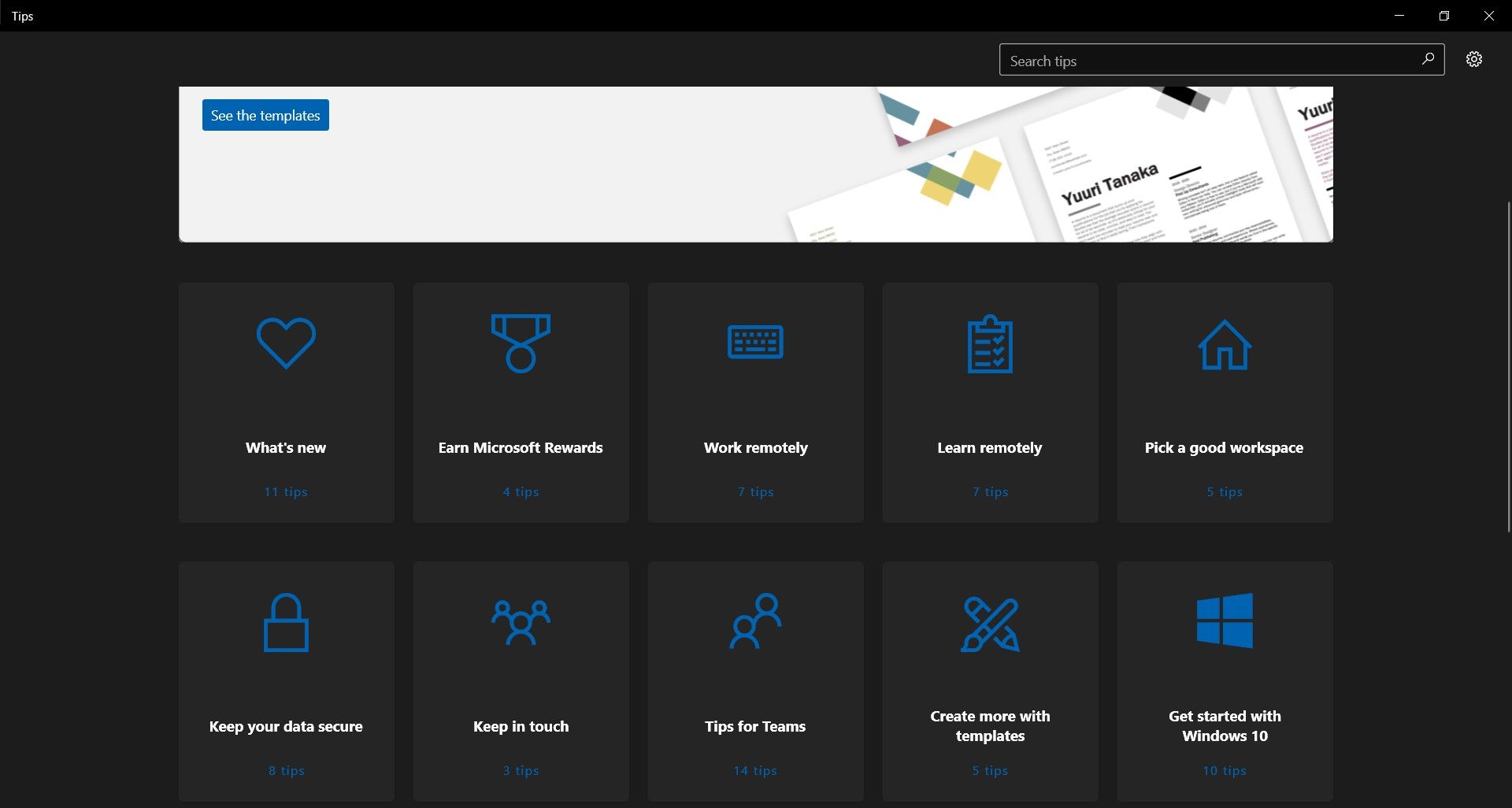
Windows огромна и содержит встроенные функции и функции, обеспечивающие качество жизни, на которые уходят десятилетия. В результате знакомство со всеми этими функциями и получение максимальной отдачи от них может быть затруднено.
К счастью, приложение «Советы» поможет вам ознакомиться с операционной системой Windows. Как следует из названия, он содержит полезные советы, которые помогут вам максимально эффективно использовать вашу ОС. Он также содержит полезную информацию о том, как использовать другое программное обеспечение Microsoft, например Microsoft 365.
Вы можете открыть приложение «Советы» из Центра отзывов, перейдя в раздел «Главная» и прокрутив до окна «Узнать больше о Windows и получить справку». Это окно сообщения содержит гиперссылку, которая ведет к приложению «Советы».
Открыв приложение, вы увидите различные советы, которые Microsoft предоставляет по использованию своих продуктов. Эти советы аккуратно организованы в более чем 18 категорий. Кроме того, вы можете искать отдельные советы, используя строку поиска в верхней части меню.
Известные категории включают «Начало работы с Windows 10/11», «Сочетания клавиш Windows» и «Защитите свой компьютер». Нажмите на любую из этих категорий, чтобы просмотреть различные советы, которые они содержат. Эти советы также содержат ссылки на дополнительную информацию на веб-сайте Microsoft.
4. Присоединяйтесь к программе предварительной оценки Windows
Если вы хотите помочь руководить разработкой Windows, вам следует подумать о присоединении к программе предварительной оценки Windows. Эта программа представляет собой сообщество энтузиастов Windows, которые могут опробовать предварительные версии новейших функций до того, как они будут выпущены.
Участники программы предварительной оценки тестируют предварительные сборки Windows Insider Preview и оставляют отзывы. Они работают напрямую с разработчиками программного обеспечения, чтобы определить будущее платформы. Более того, они получают эксклюзивные приглашения на конкурсы и мероприятия и встречаются с руководителями Microsoft.
Теперь, когда вы знаете о преимуществах программы предварительной оценки Windows, как вам присоединиться к ней?
Сначала откройте Центр отзывов и найдите панель «Стать участником программы предварительной оценки Windows» на домашней странице. Щелкните гиперссылку в поле, чтобы перейти на веб-сайт программы предварительной оценки Windows.
После того, как вы окажетесь на веб-сайте, все, что вам нужно сделать, это войти в систему, используя свою учетную запись Microsoft. С этого момента вы можете пожинать плоды участия в программе предварительной оценки Windows.
5. Взаимодействие с отзывами других пользователей
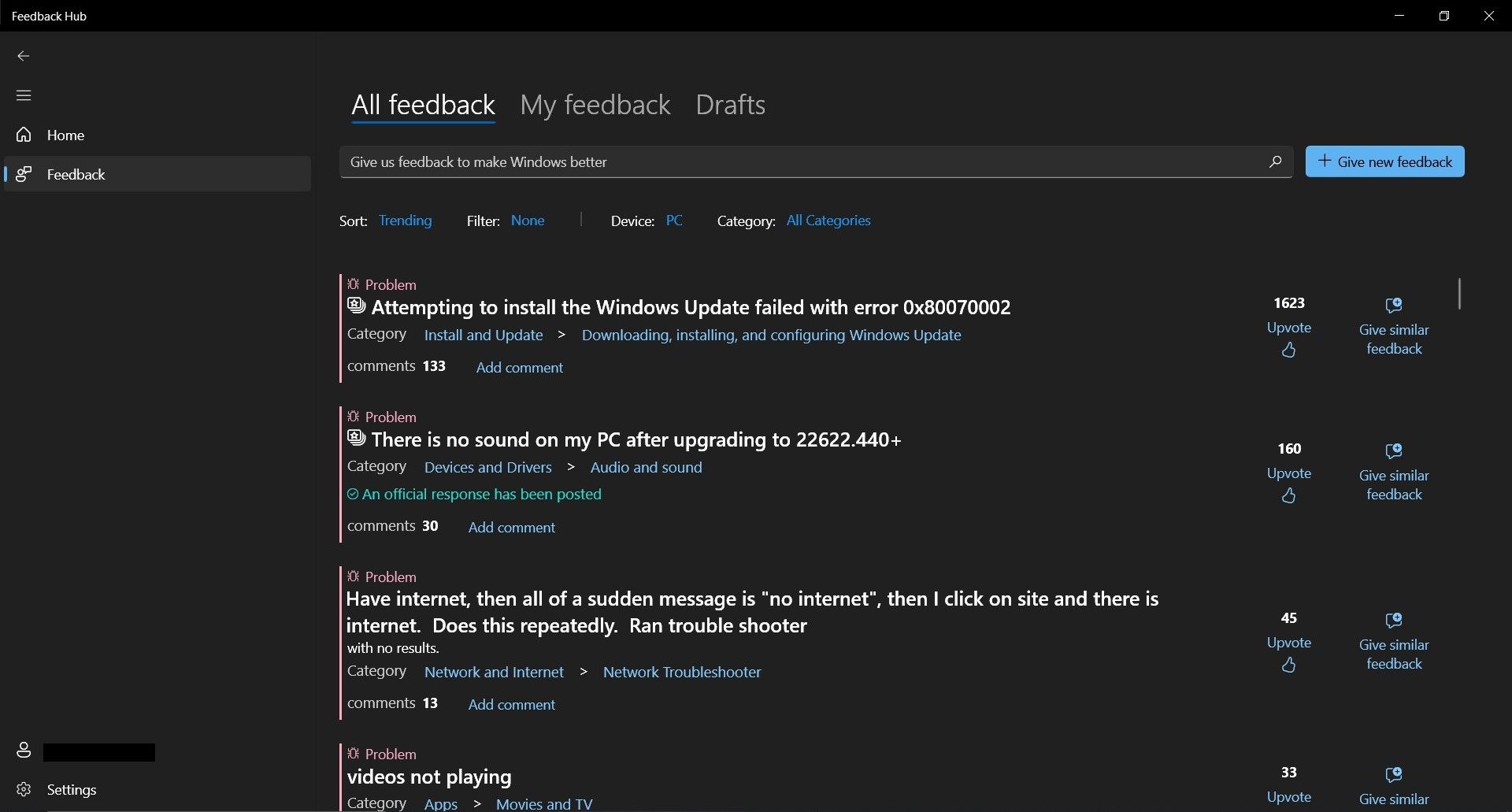
Когда вы столкнетесь с проблемами при использовании Windows, миллионы других пользователей Windows столкнутся с той же проблемой. Вы можете найти их жалобы и предложения в Центре обратной связи. Точно так же другие пользователи могут найти ваши публичные жалобы в Hub.
Чтобы начать взаимодействовать с отзывами других пользователей, перейдите в раздел «Отзывы» хаба. Там вы можете увидеть общие проблемы и предложения. Кроме того, вы можете искать конкретные отзывы с помощью панели поиска и сортировать их по категории, устройству или фильтру.
Когда вы нашли подходящий отзыв, нажмите на кнопку «за», чтобы привлечь внимание разработчиков. Вы также можете оставить аналогичный отзыв, нажав соответствующую кнопку. Наконец, вы можете добавлять комментарии и просматривать комментарии других пользователей.
Раздел комментариев — это то, что вы ожидаете от современной системы обмена сообщениями. Вы можете отвечать на конкретные комментарии или сообщать о нарушениях. Более того, команда разработчиков Microsoft публикует ответы на отзывы в разделе комментариев.
6. Следите за своими отзывами
Центр обратной связи был бы непрактичным, если бы у вас не было возможности отслеживать свои отзывы и просматривать ответы. Таким образом, приложение предоставляет раздел «Мои отзывы», где вы можете просмотреть все отправленные вами отзывы.
Вы можете выразить интерес к проблемам и предложениям других пользователей, проголосовав за них. Соответственно, раздел «Мои отзывы» включает эти сторонние отзывы в список.
Сортировка списка по активности помещает отзыв с ответом от разработчиков вверху списка. При этом вы можете быстро просматривать ответы и действовать в соответствии с ними.
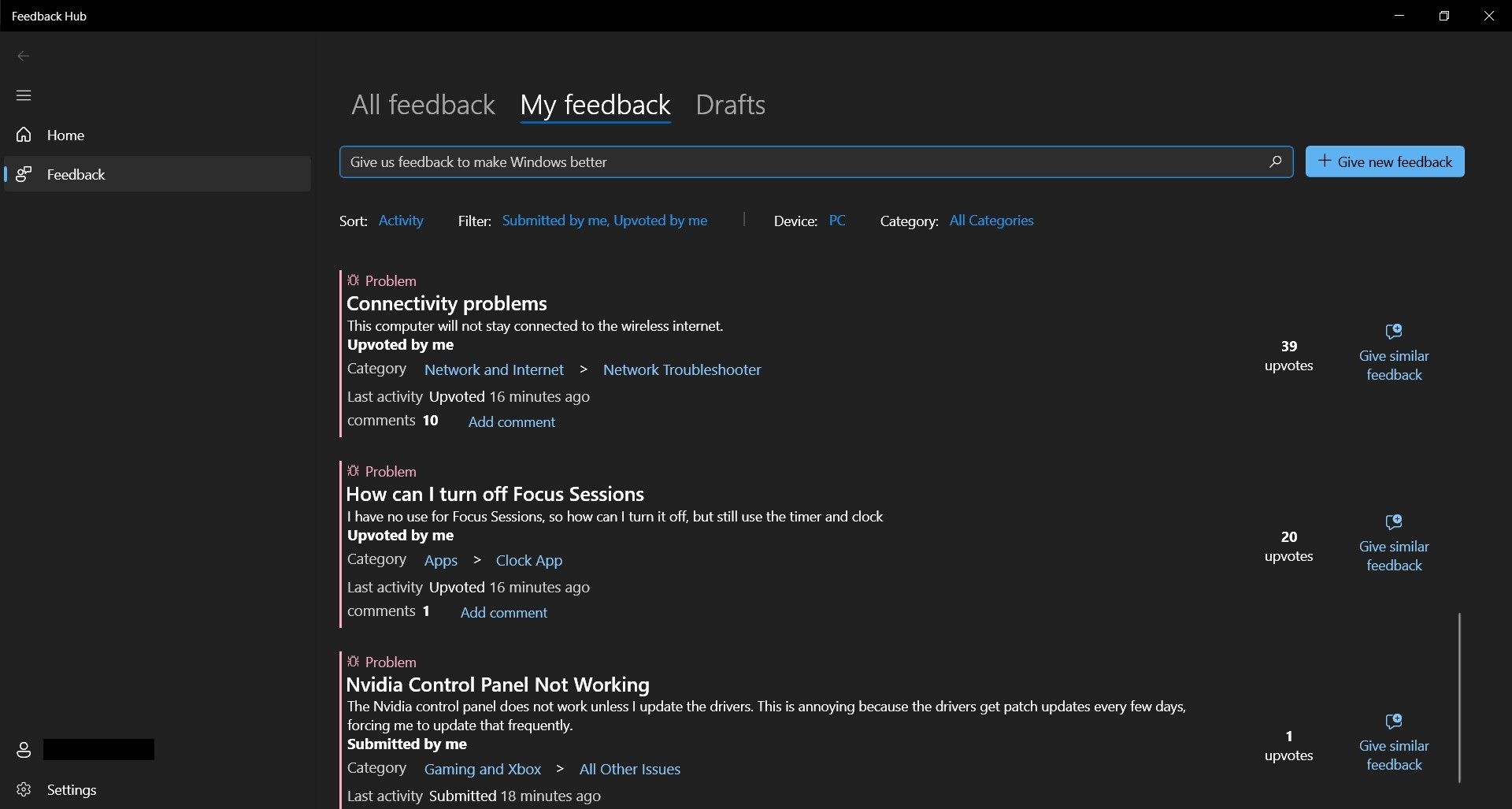
Должны ли вы предлагать отзывы о вашем опыте работы с Windows?
Существует множество причин, по которым пользователи Windows могут решить не оставлять отзывы о своем опыте. Начнем с того, что люди становятся все более недоверчивыми к крупным технологическим компаниям, включая Microsoft. Они считают, что эти компании хотят украсть их личные данные.
Более того, многие пользователи предпочитают решать свои проблемы самостоятельно, потому что ответы на отзывы часто приходят через некоторое время. Наконец, большинство пользователей даже не слышали о Windows Feedback Hub и обо всех его преимуществах.
Несмотря на причины, по которым вы не используете концентратор, вы должны отметить, что концентратор обратной связи Windows не отправляет больше личных данных, чем вы предоставляете сами. Чтобы быть в полной безопасности, вы также можете настроить параметры конфиденциальности и отключить автоматическую телеметрию.
Кроме того, если у вас есть серьезная проблема, вы, скорее всего, найдете решение в Центре обратной связи. Вместо того, чтобы жаловаться в социальных сетях, лучше всего сообщить о любых проблемах, которые у вас есть, в Центре обратной связи. Таким образом, разработчики Microsoft могут улучшить ОС и предоставить пользователям лучший опыт.
Получение максимальной отдачи от Центра обратной связи
Теперь вы знаете все способы максимально эффективно использовать Центр отзывов Майкрософт. Независимо от того, регистрируете ли вы жалобу или поддерживаете сомнения других, это отличный способ донести ваше мнение до сведения Microsoft.